谷歌瀏覽器開啟自動驗證功能的方法
時間:2024-01-08 11:34:38作者:極光下載站人氣:145
谷歌瀏覽器對于我們平時操作電腦來說,存在很大的作用,可以搜索資料信息、查找相關的文件內容以及對各種電視劇、電影進行播放觀看,以及對軟件等下載使用,這些都是平常的基本操作,如果你經常使用谷歌瀏覽器,那么在訪問一些需要驗證你身份的網站的時候,我們可以將該瀏覽器中的自動驗證功能開啟,開啟該功能,可以自動幫助你驗證身份,可以更好的對網站進行登錄查看,下方是關于如何使用谷歌瀏覽器開啟自動驗證功能的具體操作方法,如果你需要的情況下可以看看方法教程,希望對大家有所幫助。
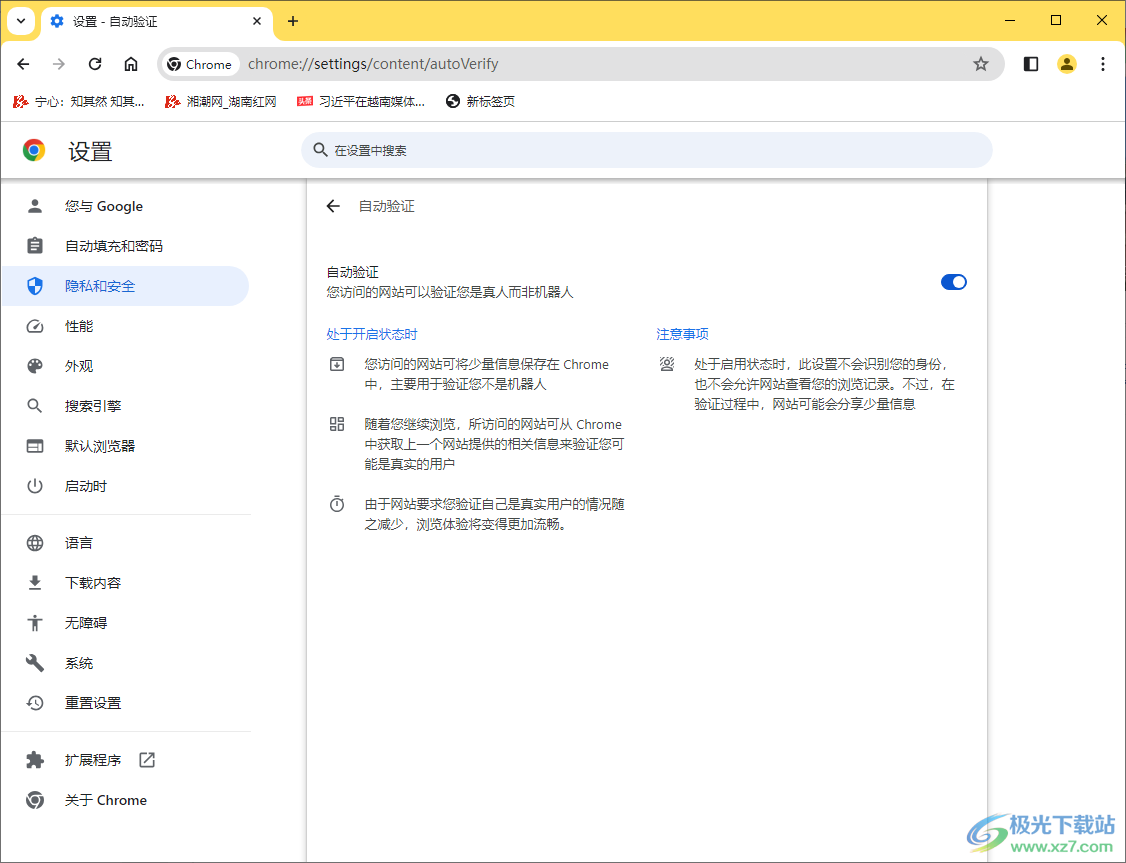
方法步驟
1.將谷歌瀏覽器打開之后,將右側上方的三個點圖標點擊打開,之后在下拉選項中將【設置】選項點擊進入。
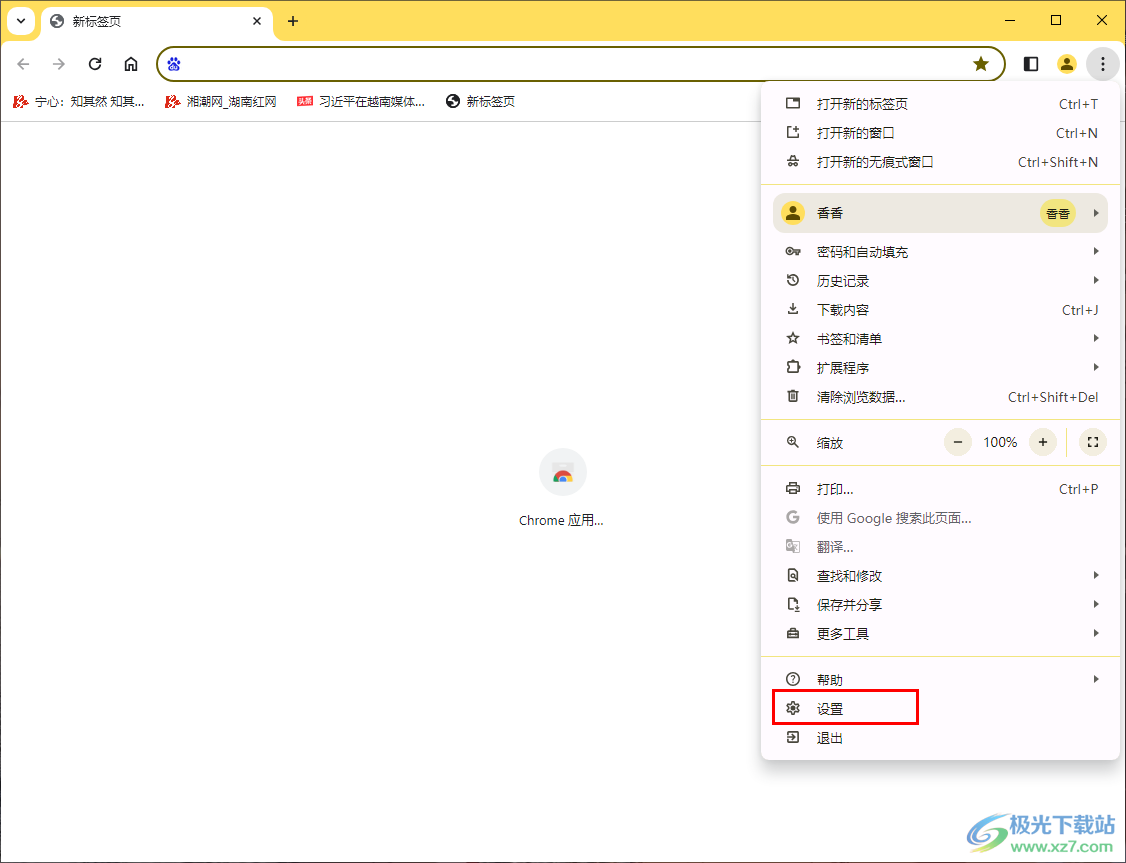
2.之后即可進入到頁面中,將頁面左側位置的【隱私和安全】選項進行點擊打開。
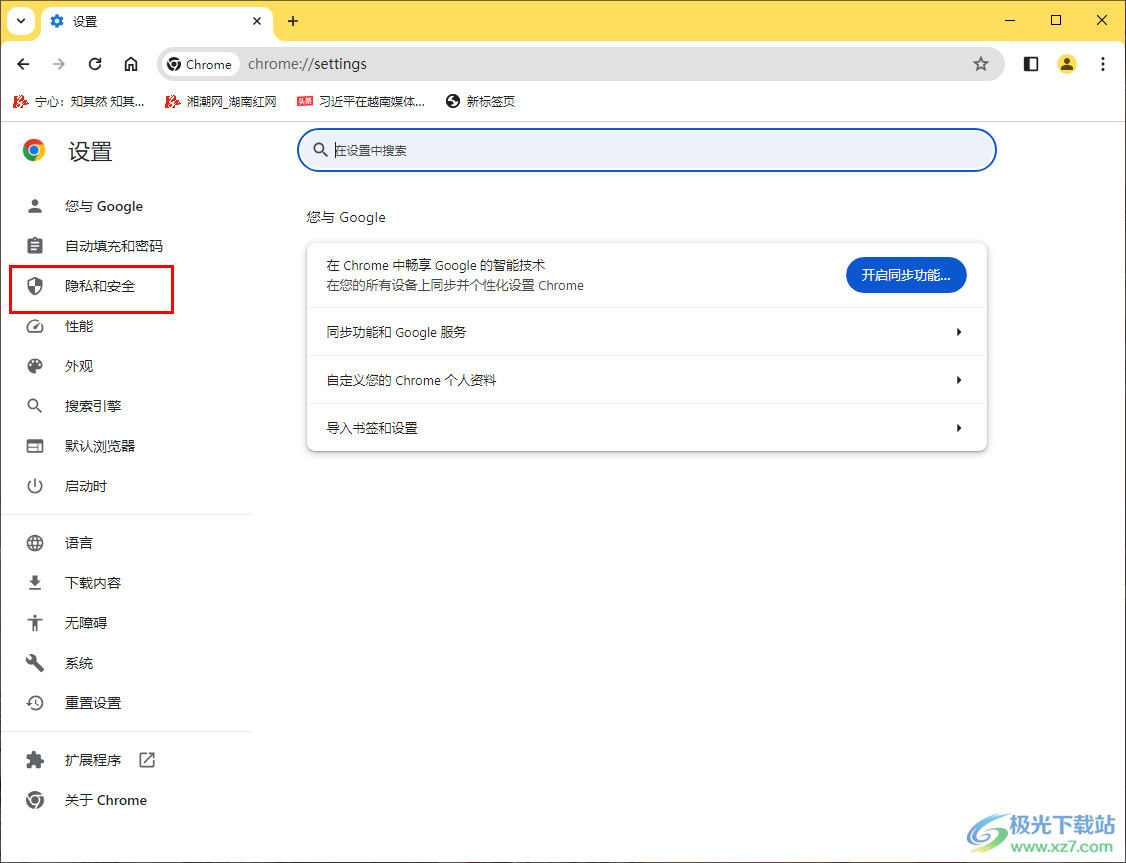
3.在右側頁面中將【網站設置】選項找到之后點擊進入。
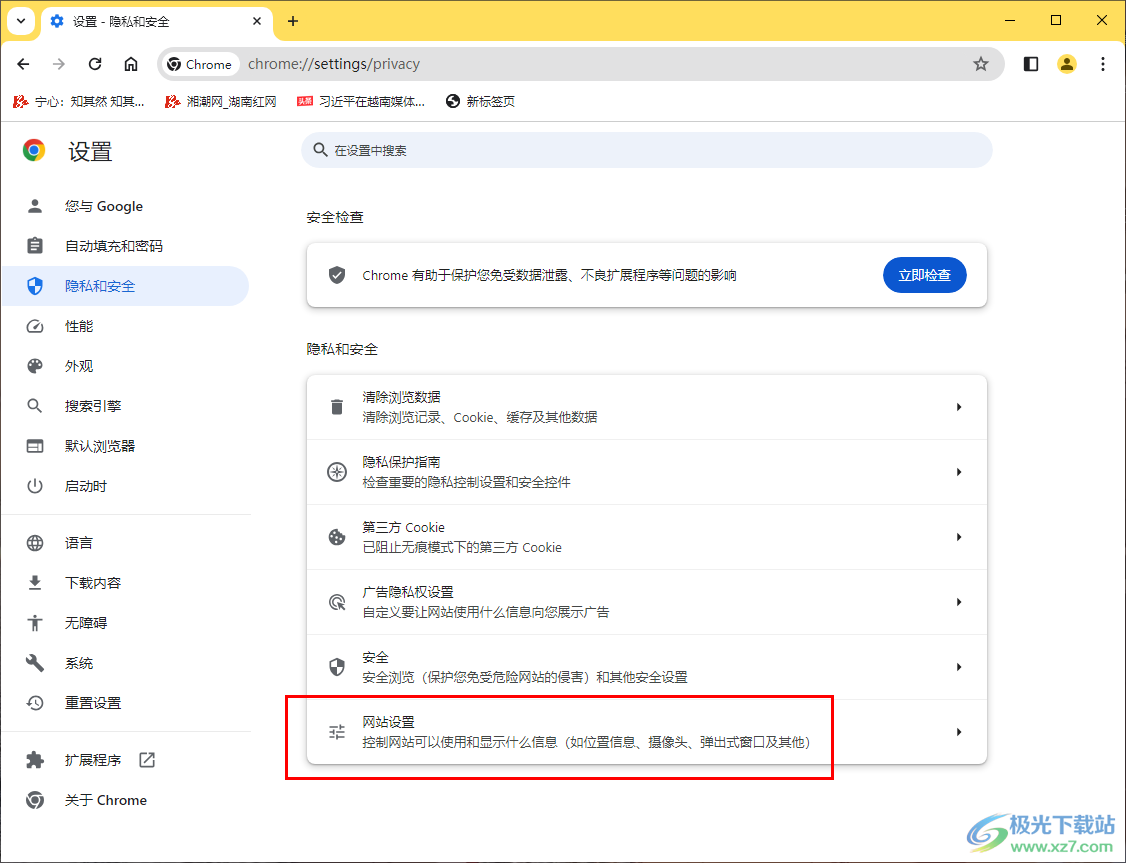
4.這時即可打開一個新頁面,在頁面上需要進行鼠標滑動頁面到最底部的位置,將【更多內容設置】選項點擊打開。
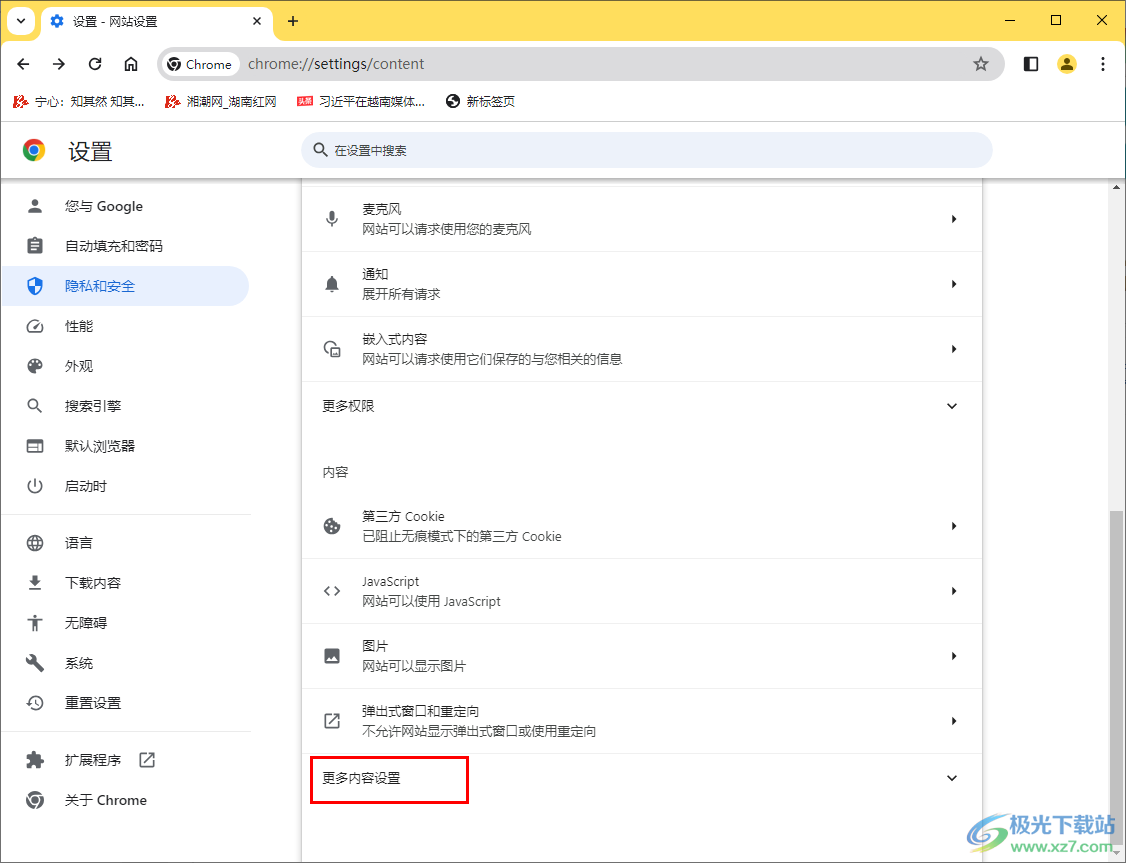
5.這時就會彈出一些菜單選項,需要將其中的【自動驗證】選項用鼠標點擊打開。
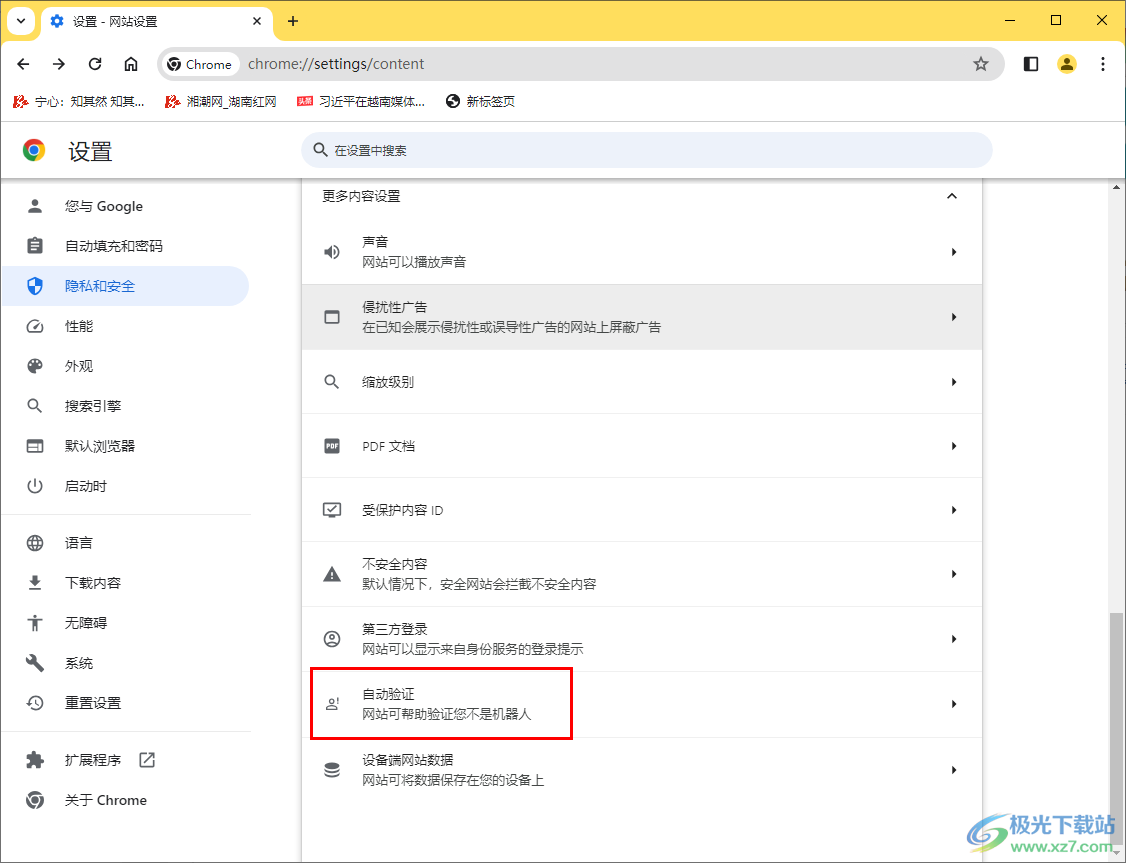
6.在頁面上,將開關按鈕點擊一下即可將自動驗證功能啟用,啟用之后,訪問的網址就會自動的驗證你是真人而非機器人。
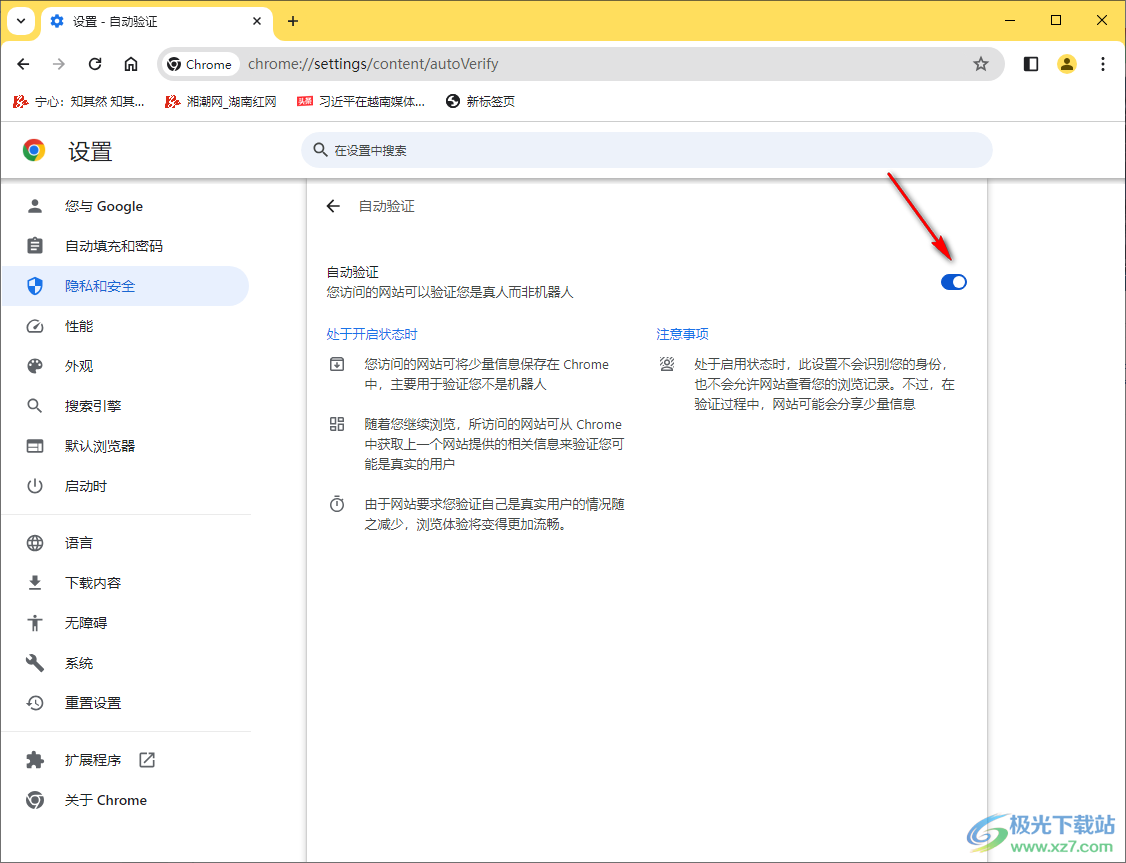
以上就是關于如何使用谷歌瀏覽器開啟自動驗證功能的具體操作方法,我們在使用該軟件的時候,如果你想要訪問網站進行驗證身份的時候,自動驗證為真人而非機器人的這種情況,就可以按照以上的方法教程進行操作一下即可,感興趣的話可以操作試試。
相關推薦
相關下載
熱門閱覽
- 1百度網盤分享密碼暴力破解方法,怎么破解百度網盤加密鏈接
- 2keyshot6破解安裝步驟-keyshot6破解安裝教程
- 3apktool手機版使用教程-apktool使用方法
- 4mac版steam怎么設置中文 steam mac版設置中文教程
- 5抖音推薦怎么設置頁面?抖音推薦界面重新設置教程
- 6電腦怎么開啟VT 如何開啟VT的詳細教程!
- 7掌上英雄聯盟怎么注銷賬號?掌上英雄聯盟怎么退出登錄
- 8rar文件怎么打開?如何打開rar格式文件
- 9掌上wegame怎么查別人戰績?掌上wegame怎么看別人英雄聯盟戰績
- 10qq郵箱格式怎么寫?qq郵箱格式是什么樣的以及注冊英文郵箱的方法
- 11怎么安裝會聲會影x7?會聲會影x7安裝教程
- 12Word文檔中輕松實現兩行對齊?word文檔兩行文字怎么對齊?

網友評論